🔍 "ChatGPT를 사용해 보고 싶은데, 가입하는 방법을 모르겠어요!"
ChatGPT는 OpenAI에서 개발한 AI 챗봇으로, 무료 및 유료 버전이 제공돼요. 하지만 처음 사용하는 분들은 어떻게 가입하고 로그인해야 할지 헷갈릴 수 있어요. 🤔
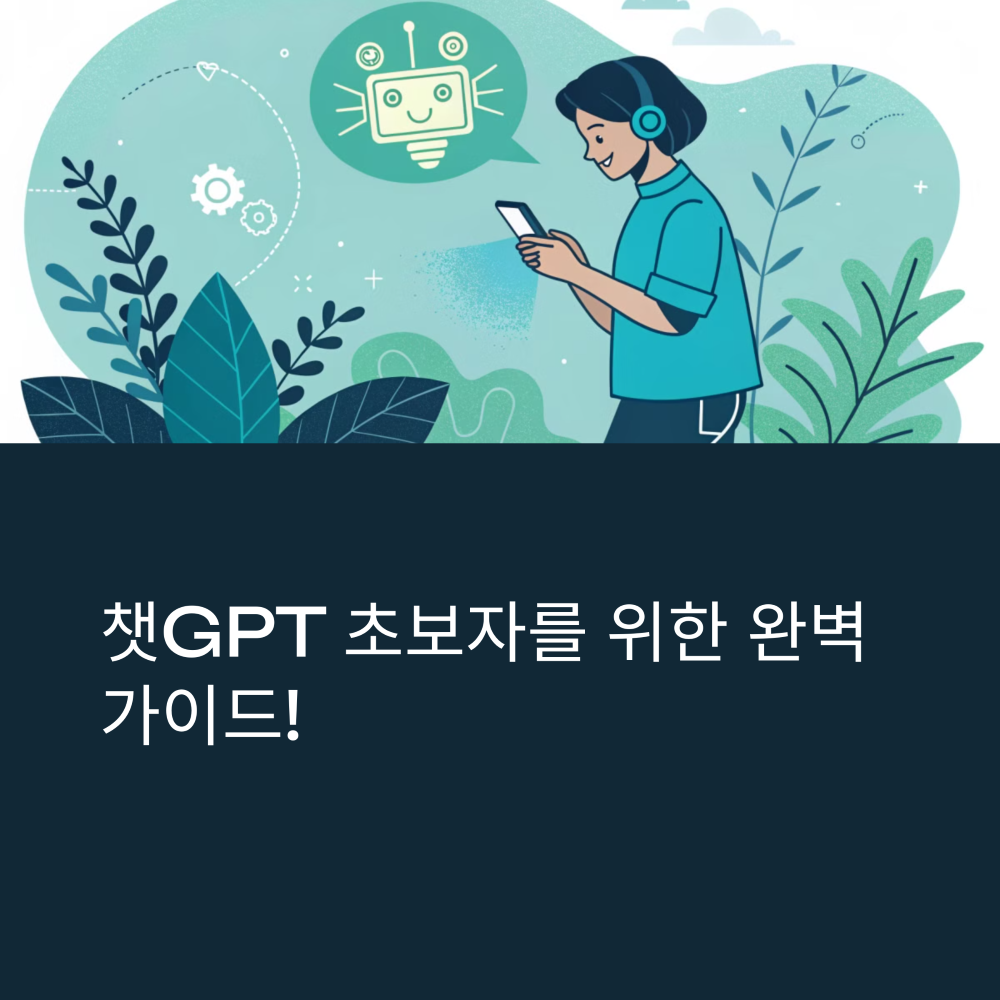
이번 가이드에서는 **ChatGPT 가입부터 로그인, 오류 해결 방법까지 초보자를 위한 쉬운 사용법**을 알려드릴게요! 🚀
🤖 ChatGPT란?

ChatGPT는 OpenAI에서 개발한 **AI 챗봇 서비스**예요. 사용자는 AI와 대화하면서 질문을 하고, 정보를 얻고, 콘텐츠를 생성할 수 있어요. 💬
✅ **텍스트 기반 챗봇**으로 문서 작성, 번역, 코딩, 글쓰기 등을 도와줘요.
✅ 무료(기본 모델)와 유료(ChatGPT Plus) 버전이 있어요.
✅ 웹사이트 또는 모바일 앱에서 쉽게 이용 가능해요.
📌 ChatGPT 무료 vs 유료 비교
| 버전 | 기능 | 가격 |
|---|---|---|
| 무료 (ChatGPT 3.5) | 기본 AI 챗봇 기능 제공 | 무료 |
| 유료 (ChatGPT Plus, 4.0) | 더 빠른 응답 속도, 향상된 기능 | $20/월 |
📝 ChatGPT 가입 방법

ChatGPT를 사용하려면 먼저 OpenAI 계정을 만들어야 해요. 가입 과정은 간단하지만, 이메일 인증과 전화번호 인증이 필요할 수 있어요. 📩📱
✅ ChatGPT 가입하는 방법 (PC & 모바일 공통)
1️⃣ **ChatGPT 공식 웹사이트 접속**
👉 https://chat.openai.com로 이동
2️⃣ **회원가입(Sign up) 클릭**
"Sign up" 버튼을 클릭해 가입 페이지로 이동하세요.
3️⃣ **이메일 또는 소셜 로그인 선택**
OpenAI는 다양한 가입 방식을 지원해요.
🔹 이메일 주소 입력 후 가입
🔹 Google 계정으로 가입
🔹 Microsoft 계정으로 가입
4️⃣ **비밀번호 설정**
보안이 강한 비밀번호(영문+숫자+특수문자)를 입력하고 "Continue" 클릭!
5️⃣ **이메일 인증**
입력한 이메일로 OpenAI에서 확인 메일이 발송돼요. 메일을 열어 "Verify email address" 버튼을 눌러 인증 완료!
6️⃣ **전화번호 인증 (필요시)**
일부 국가에서는 보안 강화를 위해 전화번호 인증이 필요할 수 있어요. 휴대폰 번호 입력 후 전송된 코드를 입력하세요. 📲
7️⃣ **가입 완료! ChatGPT 사용 시작** 🎉
가입이 완료되면 ChatGPT 홈페이지로 이동하여 AI와 대화를 시작할 수 있어요!
📌 가입할 때 꼭 알아야 할 점
| 문제 | 해결 방법 |
|---|---|
| 이메일 인증 메일이 안 와요. | 스팸 메일함을 확인하고, 다시 요청하세요. |
| 전화번호 인증이 필요해요. | 해외 번호도 가능하지만, 한 번만 인증 가능! |
| Google 로그인이 안 돼요. | 다른 브라우저에서 다시 시도하세요. |
🔑 ChatGPT 로그인 방법
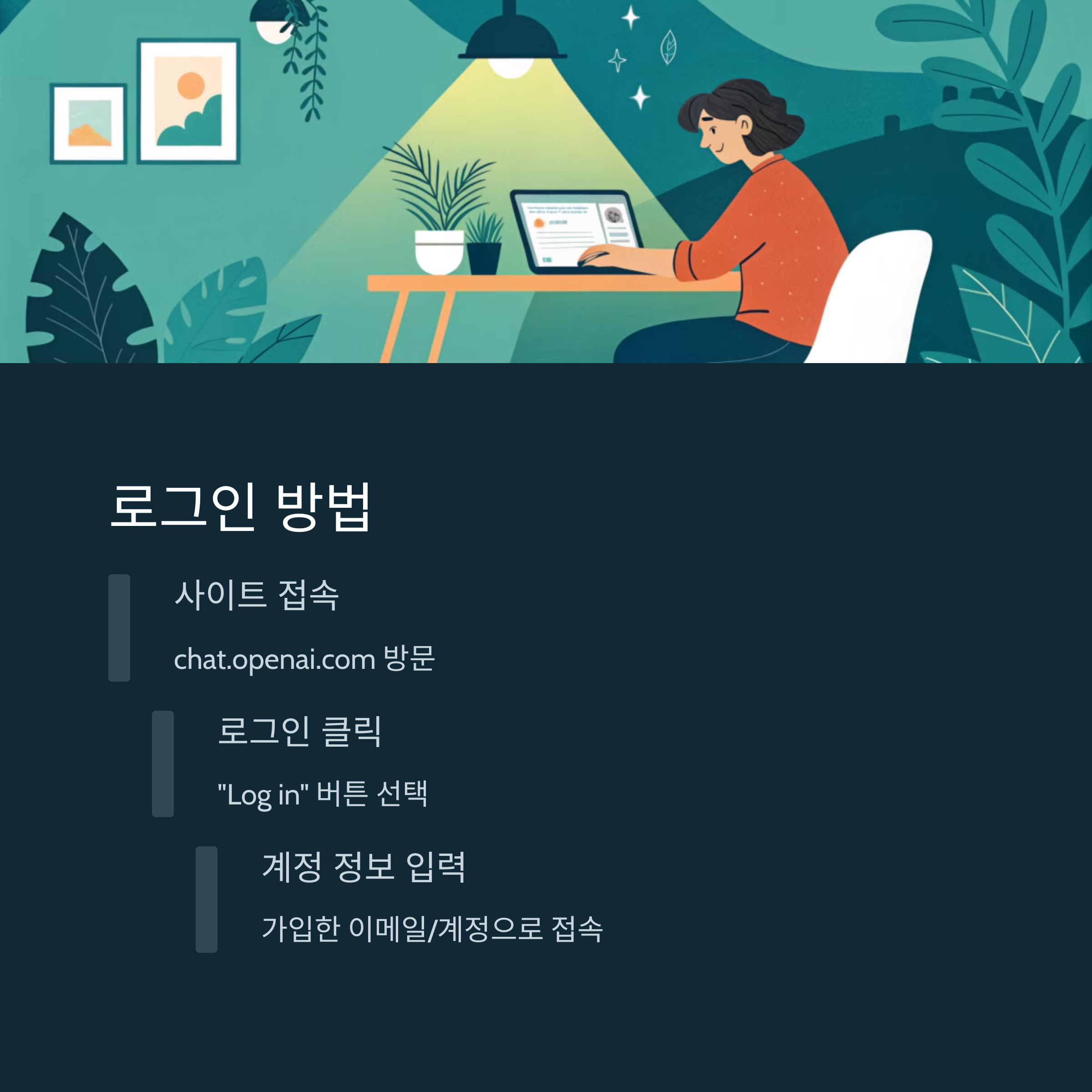
가입을 완료했다면 이제 로그인해서 ChatGPT를 사용할 차례예요! 🚀
✅ ChatGPT 로그인하는 방법
1️⃣ **ChatGPT 웹사이트 접속**
👉 https://chat.openai.com 방문
2️⃣ **로그인 버튼 클릭**
화면 상단의 "Log in" 버튼을 클릭하세요.
3️⃣ **이메일 또는 소셜 로그인 선택**
가입 시 사용한 방식으로 로그인하세요.
🔹 이메일 + 비밀번호 입력 후 로그인
🔹 Google 계정 로그인
🔹 Microsoft 계정 로그인
4️⃣ **로그인 완료! AI와 채팅 시작** 💬
로그인이 성공하면 ChatGPT 화면이 나타나고, 바로 질문을 입력하면 AI가 답변해 줘요.
📌 로그인 문제 해결법
| 문제 | 해결 방법 |
|---|---|
| 비밀번호를 잊어버렸어요. | "비밀번호 찾기(Forget password)" 클릭 후 재설정 |
| 로그인 버튼이 안 눌러져요. | 브라우저 캐시 삭제 후 다시 시도하세요. |
| "Too many requests" 오류 발생 | 잠시 기다렸다가 다시 로그인 |
⚠️ 로그인 문제 해결 방법

ChatGPT에 로그인하려는데 문제가 발생했나요? 😥 걱정 마세요! 로그인 오류의 원인과 해결 방법을 정리해 드릴게요.
✅ 1. 비밀번호를 잊어버린 경우
🔹 로그인 페이지에서 **"Forgot password?"** 클릭
🔹 가입한 이메일 주소 입력 후 **비밀번호 재설정 링크받기**
🔹 이메일을 확인하고 새 비밀번호 설정
✅ 2. "Too Many Requests" 오류 해결
🔹 ChatGPT가 **과부하 상태**일 경우 발생하는 오류예요.
🔹 몇 분 정도 기다린 후 다시 로그인 시도
🔹 계속 같은 오류가 뜬다면 **VPN을 끄고 로그인**
✅ 3. 로그인 버튼이 작동하지 않는 경우
🔹 **브라우저 캐시 및 쿠키 삭제** 후 다시 시도
🔹 **다른 브라우저 (Chrome, Edge, Firefox)** 로 로그인
🔹 **PC 또는 모바일에서 로그인 시도**
✅ 4. "Access Denied" 오류 해결
🔹 ChatGPT가 특정 국가에서 차단된 경우 발생
🔹 **VPN을 사용해 다른 국가(미국, 한국 등)로 변경 후 로그인**
🔹 회사나 학교 네트워크에서 차단된 경우, **개인 인터넷(모바일 데이터) 사용**
📌 로그인 문제 해결 체크리스트
| 문제 | 해결 방법 |
|---|---|
| 비밀번호를 잊음 | 비밀번호 찾기(Forget password)로 재설정 |
| "Too Many Requests" 오류 | 잠시 기다렸다가 다시 로그인 |
| 로그인 버튼이 안 눌림 | 브라우저 캐시 삭제 후 다시 시도 |
| "Access Denied" 오류 | VPN 사용 후 로그인 시도 |
❓ FAQ (자주 묻는 질문)

Q1. ChatGPT를 모바일에서도 사용할 수 있나요?
A1. 네! 웹사이트(https://chat.openai.com)에 접속하거나 **ChatGPT 공식 앱(iOS/Android)**을 다운로드하면 모바일에서도 사용할 수 있어요.
Q2. ChatGPT는 무료인가요?
A2. 기본 버전(ChatGPT 3.5)은 무료지만, 더 강력한 기능을 원한다면 **ChatGPT Plus (GPT-4)**를 월 $20에 구독할 수 있어요.
Q3. 로그인할 때 "This account was flagged for potential abuse" 오류가 떠요.
A3. 이 오류는 OpenAI에서 계정을 일시적으로 차단한 경우 발생해요. **고객센터(OpenAI Support)에 문의하여 해결 가능**합니다.
Q4. ChatGPT를 사용할 때 VPN을 꼭 켜야 하나요?
A4. 대부분의 국가에서는 VPN 없이 사용 가능하지만, **ChatGPT가 차단된 일부 국가(중국 등)에서는 VPN이 필요할 수 있어요.**
Q5. 로그인이 계속 실패하면 어떻게 해야 하나요?
A5. **브라우저 캐시 삭제, VPN 사용, 다른 기기에서 로그인 시도** 후에도 해결되지 않으면 OpenAI 고객센터에 문의하세요.
'ChatGPT' 카테고리의 다른 글
| AI 번역기와 ChatGPT 중 누가 더 정확할까? 실전 사용기 (0) | 2025.03.20 |
|---|---|
| 창업 아이디어가 막막할 때, ChatGPT가 도와주는 방법 (1) | 2025.03.19 |
| 무료 vs 유료 ChatGPT, 기능 차이 이렇게 활용해보세요 (0) | 2025.03.18 |
| 유튜브 콘텐츠 기획, ChatGPT로 이렇게까지 쉽게 된다고? (2) | 2025.03.17 |
| 💻 업무 자동화 프로그램 – 반복 작업 끝! 꼭 써야 할 솔루션은? (0) | 2025.03.13 |



